如何在条码条码打印软件中制作自定义颜色彩码
彩码,我们这里定义为彩色防伪码。防伪码是一组用在防伪行业的数字。通过数据随机组合,并自定义各个数字的颜色,达到防伪的目的。在以前的文章中我们详细介绍过如何在条码打印软件中制作用空格等分防伪码,也介绍过如何设置防伪码的随机颜色等。这里我们介绍下,如何通过外部数据导入的方法,通过颜色码设置彩色防伪码,如何设自己控制彩色防伪码的颜色。
外部数据导入,一般指的是excel,txt文本,sql server,mysql等数据库数据导入条码打印软件。而我们要介绍的彩色防伪码,一般都是存储在txt 文本中的,为了方便控制防伪码的颜色,也同样会将代表颜色的数字也就是颜色码存放在同一个txt文本中。在领跑标签条码打印软件中如果要通过导入txt文本数据的方法设置彩色防伪码,那么在文本数据中就要设置两列,第一列表示防伪码,第二列表示颜色码,两列之间用半角逗号隔开。格式如下图:
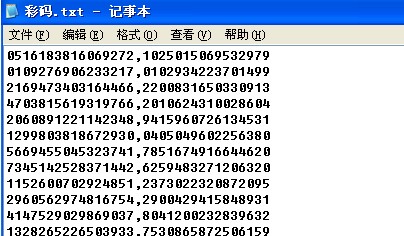
那么在领跑标签条码打印软件中具体如何操作才能设置出彩色防伪码呢?
1、打开条码打印软件并新建标签,在标签中绘制普通文本。然后将准备好的包含防伪码和颜色码的txt文本导入到条码打印软件中。
在领跑软件左上角有个数据库设置图标,点击,在弹出的设置窗口下,添加Text文本数据源。
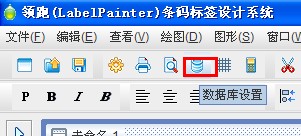

在弹出的文本数据源管理器中,通过浏览将彩码txt文本导入,然后在分隔符号,选项中,选择除了逗号以外的其他分隔符号。这里我们用Tab分隔。这一点十分重要,因为彩色防伪码外部导入时所用的格式就是用逗号分开的。为了保证导入的数据库的格式的完整性,这里我们不用逗号分隔,有除此之外的其他分隔符。然后点击测试连接,确认,完成导入。
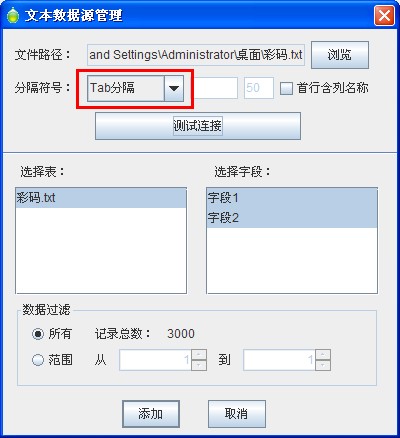
2、在绘制好的普通文本上右击选择属性,弹出图形属性窗口,然后选择字体选项卡,勾选“彩码”复选框。在彩码选项后面是需要设定的颜色代码。也就是说在我们设定在颜色码中,0-9个数字分别代表什么颜色。领跑标签条码打印软件的颜色代码中,从左往右按顺序依次排列,每个颜色代码代表一位颜色码,颜色代码直接用半角的逗号隔开。这里我们将颜色集合设置成如下颜色:
|
FFC0CB |
000000 |
FF0000 |
00FF00 |
0000FF |
831B1F |
086233 |
FFA500 |
800080 |
800080 |
|
0 |
1 |
2 |
3 |
4 |
5 |
6 |
7 |
8 |
9 |
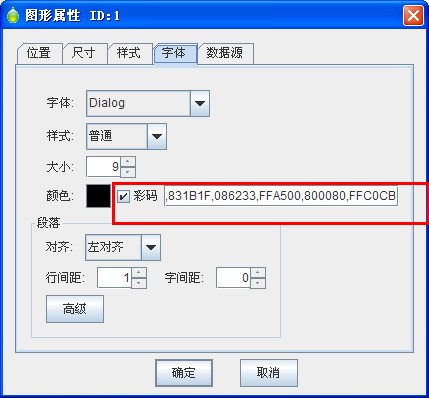
3、选择数据源,在这里选择需要导入的防伪码等数据。
选择黄色十字添加按钮,然后在弹出的数据对象界面中,选择数据库导入。根据参数提示选择要调用的彩码文本及字段。确认后就可以在条码打印软件中得到如下图所示的彩码。

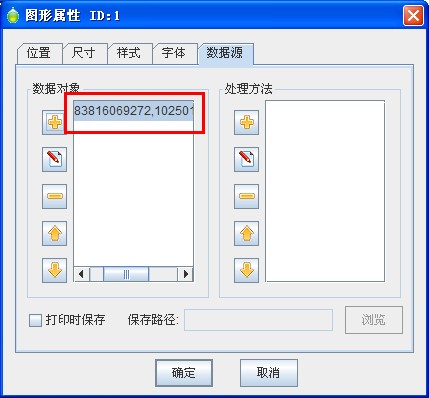
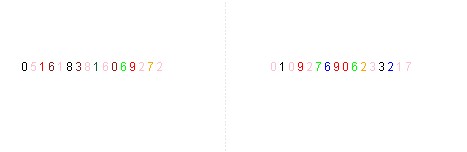
在领跑标签条码打印软件中,通过打印设置,可以设置控制打印范围,并且可以直接生产pdf文档,而不用安装虚拟打印机。该条码打印软件不仅支持外部数据导入的彩色防伪码设置,也支持在没有防伪码的基础上,设置颜色随机。这在以前的彩码文章中有过相关介绍,可以去看下。
